Zobrazení informací o snímku
- Přizpůsobení informací na obrazovce
- Přizpůsobení informací v hledáčku
- Svislé zobrazení v hledáčku
- Mřížka
- Histogram
- Vymazání nastavení
Podrobnosti a obrazovky s informacemi zobrazené na displeji nebo v hledáčku při snímání je možné přizpůsobit.
Přizpůsobení informací na obrazovce
-
Vyberte možnost [
: Zobr. info ke sn.].

-
Vyberte možnost [Nast.inf. na obr.].

-
Vyberte obrazovky.
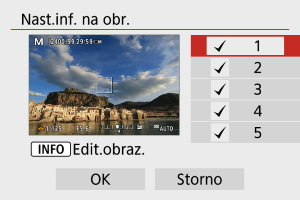
- Stisknutím tlačítek
vyberte obrazovky s informacemi, které se mají na fotoaparátu ukazovat.
- U informací, které nechcete zobrazit, stisknutím tlačítka
odeberte zatržítko [
].
- Obrazovku můžete upravit po stisknutí tlačítka
.
- Stisknutím tlačítek
-
Upravte obrazovku.

- Stisknutím tlačítek
vyberte možnosti, které se mají na obrazovce s informacemi ukazovat.
- U položek, které nechcete zobrazit, stisknutím tlačítka
odeberte zatržítko [
].
- Chcete-li nastavení zaregistrovat, vyberte možnost [OK].
- Stisknutím tlačítek
Přizpůsobení informací v hledáčku
-
Vyberte možnost [
: Zobr. info ke sn.].

-
Vyberte možnost [Nast. inf. v hled./ přepnutí].

-
Vyberte obrazovky.
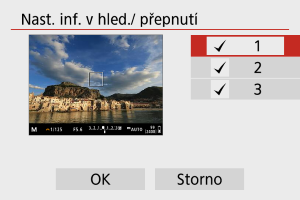
- Stisknutím tlačítek
vyberte obrazovky s informacemi, které se mají zobrazit v hledáčku.
- U informací, které nechcete zobrazit, stisknutím tlačítka
odeberte zatržítko [
].
- Chcete-li obrazovky upravit, když je vybrána obrazovka 2 nebo 3, stiskněte tlačítko
.
- Stisknutím tlačítek
-
Upravte obrazovku.

- Stisknutím tlačítek
vyberte možnosti, které se mají na obrazovce s informacemi ukazovat v hledáčku.
- U položek, které nechcete zobrazit, stisknutím tlačítka
odeberte zatržítko [
].
- Chcete-li nastavení zaregistrovat, vyberte možnost [OK].
- Stisknutím tlačítek
Svislé zobrazení v hledáčku
Můžete zvolit, jak se mají zobrazovat informace v hledáčku při svislém fotografování.
-
Vyberte možnost [
: Zobr. info ke sn.].

-
Vyberte možnost [Svislé zobr.v hled.].

-
Vyberte možnost.

-
Zap
Informace se automaticky otočí, aby se snáz četly.
-
Vyp
Informace se automaticky neotočí.
-
Mřížka
Na obrazovce a v hledáčku lze zobrazit mřížku.
-
Vyberte možnost [
: Zobr. info ke sn.].

-
Vyberte možnost [Zobrazit rastr].
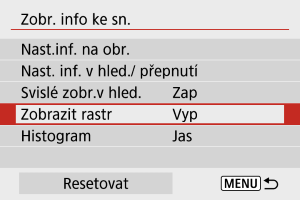
-
Vyberte možnost.

Histogram
Můžete vybrat obsah a velikost zobrazení histogramu.
-
Vyberte možnost [
: Zobr. info ke sn.].

-
Vyberte možnost [Histogram].
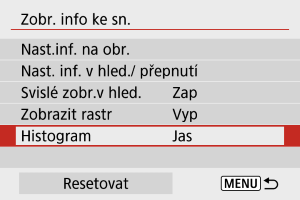
-
Vyberte možnost.
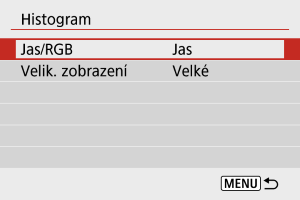
- Vyberte obsah ([Jas] nebo [RGB]) a velikost zobrazení ([Velké] nebo [Malé]).
Vymazání nastavení
-
Vyberte možnost [
: Zobr. info ke sn.].

-
Vyberte možnost [Resetovat].

-
Vyberte možnost [OK].
